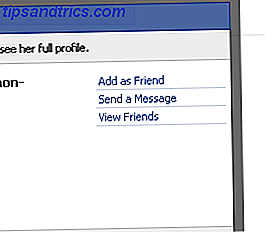Applikationen Kontakter matar information till appen E-post, Meddelanden och Kalender på din Mac, så att hålla den korrekt kan göra ditt liv enklare. Noggrann organisation och en felsäker säkerhetskopia kan hjälpa dig att förbli produktiv, medan molnet håller allt i synkronisering.
Därför är det bäst att organisera dina kontakter med din Mac, och låt iCloud trycka ändringarna till dina iOS-enheter. Idag ska vi titta på några sätt att rengöra och säkerhetskopiera Macs kontakter, inklusive att återställa dem från iCloud.
Exportera ditt kontaktarkiv
Det första du behöver göra är att se till att du har en lokal kopia av dina kontakter säkerhetskopierade. Medan iCloud håller kopior av dina ändringar från de senaste 30 dagarna, får du en snapshotted kopia innan du gör några ändringar, den mest pålitliga säkerhetskopian du kan ha.
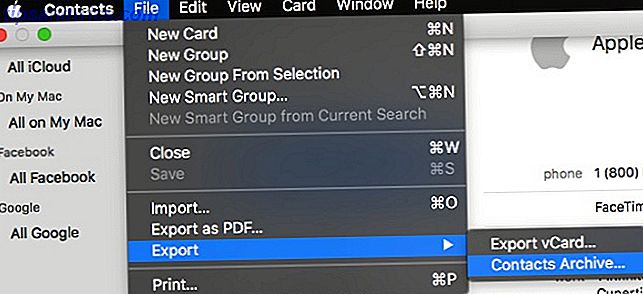
Alla dina kontakter exporteras till en fil som heter ett kontaktarkiv . Filen är formaterad som .ABBU File-Extensions.org: En Encyclopedia For File Extensions File-Extensions.org: En Encyclopedia For File Extensions Läs mer och innehåller alla dina kontaktuppgifter. Detta steg säkerställer att alla ändringar vi gör är helt säkerhetskopierade lokalt till Mac.
Om du vill se till att dina kontakter är i iCloud, gå igenom gruppen All On My Mac och dra någon du vill migrera till All iCloud- gruppen. Därefter skapar varje ändring du gör i Kontakter en återställningsplats i iCloud som hålls i 30 dagar.
Rengöring av dubbletter
Antalet appar och tjänster som du kan ge rätt till att skriva till dina kontakter via Mac OS och iOS kan lämna dig med många onödiga kontakter. Du kan också ha tagit över kontaktinformation via ditt SIM-kort när du först köpt din iPhone, och nu har iCloud samlat alla dessa tillsammans.
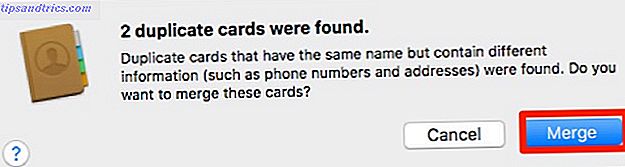
Det första steget är att räkna ut hur många gånger din vän Bob är i din telefon och ta bort dubbletterna. Apple har gjort det här en enkel uppgift. Gå bara till kortmenyn och välj objektet: Leta efter dubbletter . I menyn som dyker upp, välj Merge i popup-fönstret för att kombinera dubbletterna.
Granska ändringarna och se till att processen bara kombinerar faktiska dubbla poster. När du har bekräftat, låt oss gå vidare.
Snabbrening
Gå igenom och hitta korten för personer du inte behöver i dina kontakter längre. Med tanke på att Facebook och Gmail både kan göra massimport Sökningen efter den perfekta Mac Desktop Gmail-klienten Sökningen efter den perfekta Mac Desktop Gmail-klienten Har du behov av en skrivbordsklient för Gmail på din Mac? Här är det bästa vi kunde hitta. Läs mer, det finns en bra möjlighet att du nu kan ha en massa människor i dina kontakter som du aldrig mailar, samtal eller text.
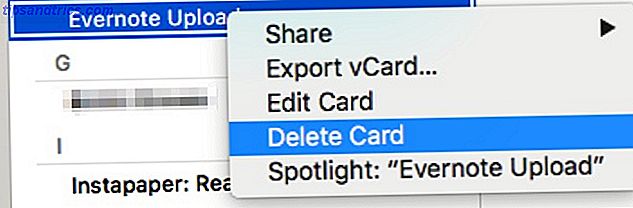
Åtminstone har du förmodligen alla Evernote-stil-delade e-postadresser från IOS-förlängningsdagarna. Att radera dessa är enkelt, högerklicka på namnet och välj Ta bort .
Dessa raderar bör åtminstone göra din lista lite snyggare att titta på, men nu måste vi undersöka de data som lagras i kontaktkorten själva.
Redigera kort
Med mobilnummer är portabel är det inte troligt att du eller dina vänner måste ändra telefonnummer. Men med affärskontakter, arbetsnummer och e-postmeddelanden kan du ändå sluta med mycket externa uppgifter.
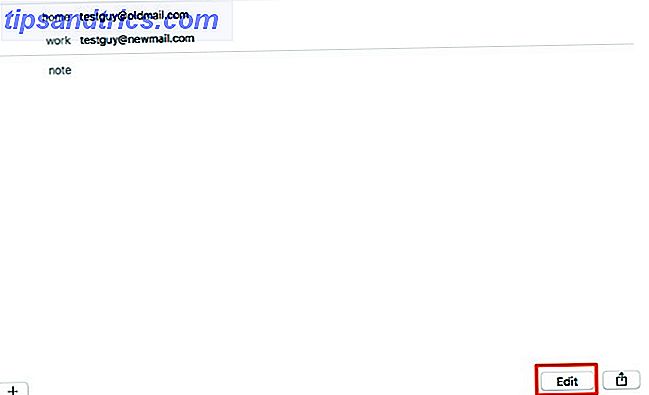
Klicka igenom var och en av dina kontakter och granska informationen där. När du hittar någon med extra data som du behöver radera, klicka på fliken redigera. Om du vill ta bort ett fält klickar du på den röda knappen. Varnas: det finns ingen bekräftelse. Den försvinner genast, så dubbelkontrollera ditt arbete innan du klickar på Klar .
Om du bara behöver lägga till information klickar du på + på vänster sida av kortet och du kan välja vilket fält du behöver lägga till. Du kanske vill ta den här tiden för att lägga till fonetiska uttal för alla som du vill ringa med Siri Hur man ändrar vägen Siri uttalar namn Hur man ändrar vägen Siri uttalar namn Siri är bra, men får inte alltid uttalandet av namn rätt . Så här fixar du det med ett enkelt röstkommando. Läs mer eftersom du redan är här och kontrollerar varje post.
Återhämtning från molnet
Om du av misstag gjorde några ändringar som du inte ville ha kan du fortfarande få tillbaka dina data. Förhoppningsvis följde du stegen ovan för att skapa kontaktarkivet, men iCloud har du fortfarande täckt för ändringar gjorda under de senaste 30 dagarna. Hur ändrar du sättet Siri uttalar namn Hur man ändrar vägen Siri uttalar namn Siri är bra, men gör inte Jag får alltid namnsuttalandet rätt. Så här fixar du det med ett enkelt röstkommando. Läs mer om det bara verkar göra en säkerhetskopia per dag, så oavsett förändringar du gjort på en dag sparas i en enda säkerhetskopia.
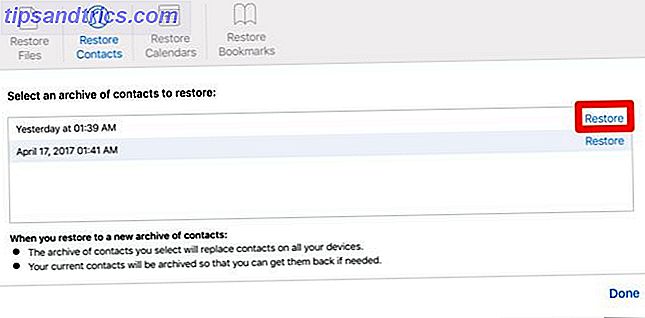
Du kan komma åt den här säkerhetskopian genom att logga in i iCloud.com på webben. Klicka på Inställningar på startsidan. På nästa sida, rulla ner till botten. Under Avancerat bör du se alternativet Återställ kontakter .
Klicka på länken, och i nästa popup bör du se återställningspunkter märkta med datum. Välj det datum du vill återvända till och klicka på Återställ . Det finns en popup med varningen du ska skriva över alla dina kontakter, men dina nuvarande kontakter arkiveras för restaurering. Klicka på Återställ för att fortsätta.
När din Mac synkroniseras med iCloud, bör du se dina kontakter återställda till föregående skick.
Återställ från arkiv
Om du inte använder iCloud kan det kontorsarkiv vi skapade i början fortfarande spara dina kontakter. På Arkiv- menyn välj Importera . Hitta det arkiv du skapade tidigare och öppna det.
En popup uppmanar dig att bekräfta att du vill ersätta alla dina befintliga kontakter med dem i arkivet. Klicka på Ersätt alla, och det importerar alla dina kontakter tillbaka till App.
Om du använder iCloud kan det hända att det uppstår ett problem där det skrivs över med den senaste synkroniseringen från iCloud. Om du använder iCloud för att synkronisera dina kontakter kan det vara bäst att använda metoden i det sista steget för att återställa hur du återställer data från tidsmaskinskopieringar. Så här återställer du data från tidsmaskinskopier Det är väldigt enkelt att ställa in Time Machine, den backup-mjukvara som levereras med varje Mac - men hur får du tillbaka dina filer när sakerna går fel? Läs mer dina kontakter.
Regelbundet underhåll och rengöring
Beroende på hur mycket tid du spenderar på att arbeta med dina kontakter kan du behöva göra en mer regelbunden revision av Kontakter. Under Inställningar kan du redigera den grundläggande mallen för nya kontakter, vilket kan spara tid när du lägger till nya kort.
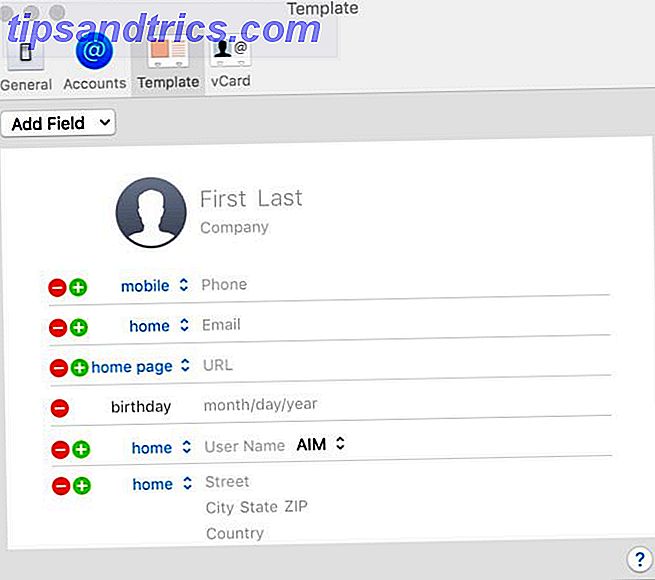
Kontakter kan verka lite gammaldags, men det är fortfarande viktigt att hantera Facetime, Mail och Messages på din Mac. OS X-meddelanden: Använd Facebook, Stoppa Automatisk Emoji och Fler Tips OS X Meddelanden: Använd Facebook, Stäng Automatisk Emoji och Fler Tips Meddelandet App ignoreras ofta till förmån för mer robusta IM-klienter, men det kan vara ett fantastiskt sätt att hålla in ta kontakt med människor om du vet hur du sätter upp det ordentligt. Läs mer
Vilka andra Mac-program och verktyg tycker du är undervärderade för hur viktiga de är för ditt arbetsflöde? Låt oss veta i kommentarerna.
Bildkrediter: apdesign / Shutterstock